Вы можете совершать видео- и аудиозвонки с пользователями Apple через FaceTime через подключение для передачи данных или сеть Wi-Fi. Таким образом, международные звонки FaceTime бесплатны. Однако многие пользователи iPhone жалуются на то, что вызов FaceTime не завершается.
Когда вы решаете завершить разговор лицом к лицу со своим другом, iPhone просто зависает на завершении разговора FaceTime в течение нескольких часов. Что вы можете сделать, чтобы исправить зависание iPhone на завершении FaceTime? Вот 9 действенных советов по решению проблемы.
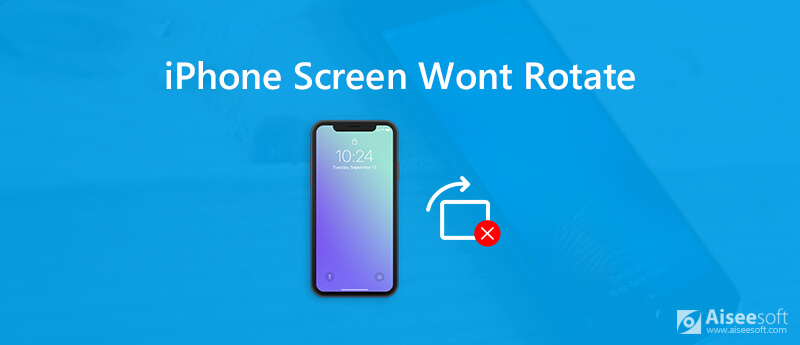
Как заставить ваш экран iPhone вращаться снова? Что ж, вы можете решить проблему с экраном iPhone без автоматического поворота с помощью вышеуказанных факторов. Просто продолжайте читать и получите больше деталей.
Иногда это не вина вашего iPhone. Вам нужно пройти тест, чтобы найти реальную причину.
На самом деле, функция автоматического поворота экрана не всегда удобна. Раздражает, что экран iPhone часто поворачивается, когда вы регулируете положение сидя. В это время лучшим вариантом будет сохранение блокировки экрана. Таким образом, вам нужно проверить состояние блокировки экрана для проблем с поворотом экрана iPhone. Если это так, вам нужно разблокировать поворот экрана на iPhone вручную.
Не все приложения для iPhone поддерживают ландшафтный режим. Другими словами, некоторые приложения могут работать только в портретном режиме. Вы можете проверить функцию поворота экрана iPhone с помощью различных приложений. Многие игры для iOS могут работать только в ландшафтном режиме. Таким образом, вы можете играть в игры на iPhone, чтобы увидеть, действительно ли возникает проблема с поворотом экрана iPhone.

Знаете ли вы, что функция «Масштаб отображения» автоматически отключает автоповорот экрана iPhone? Функция «Масштаб отображения» может улучшить общую видимость приложений на главном экране. Вы можете обнаружить, что размер каждой иконки будет больше, чем раньше. Тем не менее, iPhone не вращающийся экран является его побочным эффектом. Вы можете снова повернуть экран iPhone, отключив функцию «Показать масштаб».
Если вы хотите повернуть экран на iPhone XR и других устройствах iOS, вы можете сделать это, как показано в следующих абзацах. Это рабочие способы устранения неполадок, из-за которых экран iPhone не будет автоматически поворачиваться в разных аспектах.
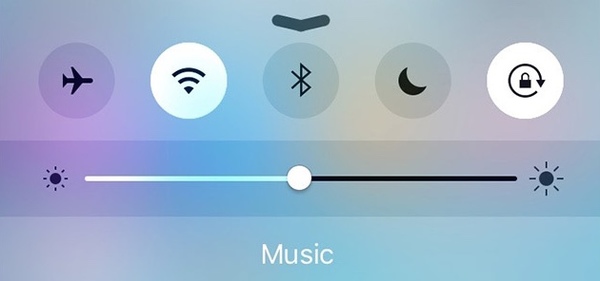
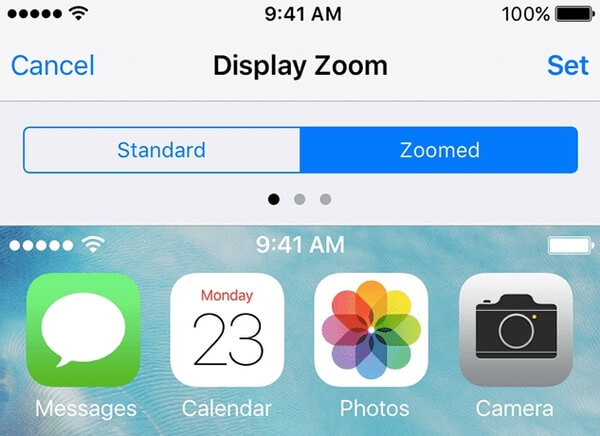
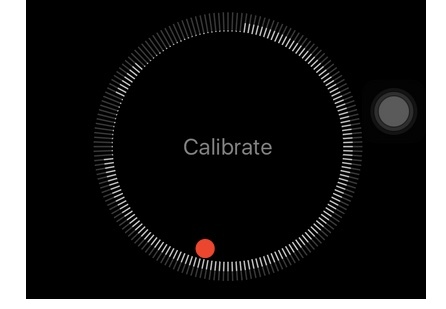
Примечание. В этом разделе показано, как принудительно перезагрузить iPhone X, чтобы iPhone X не вращался. Вы можете проверить это перезагрузить iPhone учебник для перезагрузки всех устройств iPhone.
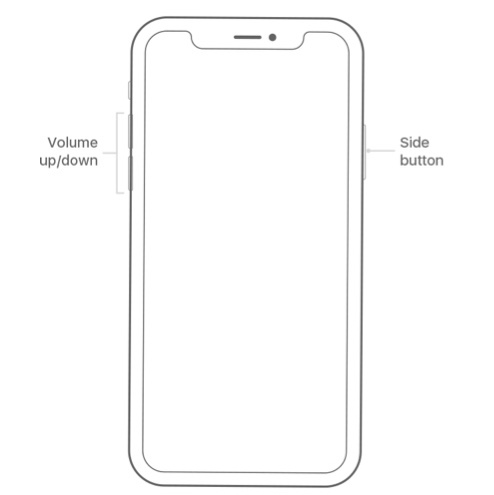
Примечание: у вас было лучше резервное копирование iPhone на компьютер перед обновлением до последней версии iOS.
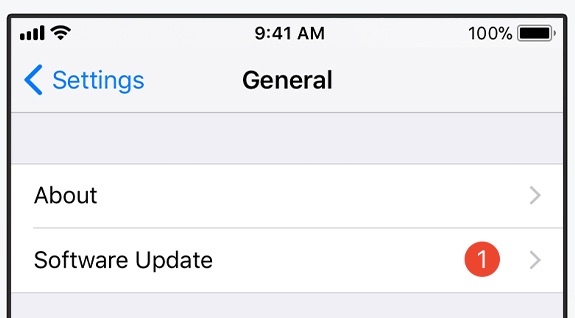
Что делать, если проблема iPhone X с вращающимся экраном не исчезла после стольких попыток? Ну, вы можете использовать Aiseesoft iOS Восстановление системы вернуть iPhone в нормальное состояние без потери данных. Программа способна обнаруживать потенциальные риски и восстанавливать систему iOS за считанные клики. Кстати, вы можете понизить и обновить iOS во время устранения неполадок, экран iPhone не будет вращаться. Технологический фон не требуется.

Скачать
100% безопасность. Без рекламы.
100% безопасность. Без рекламы.




Вы можете повернуть экран на iPhone XR и многое другое с помощью вышеуказанных решений. Легко понять, почему и как исправить не вращающийся экран iPhone, вызванный проблемами с программным обеспечением. Но если ваш акселерометр iPhone сломан или страдает от других аппаратных проблем, функция поворота экрана также будет недоступна на iPhone.
Ну, Aiseesoft iOS System Recovery - ваш лучший выбор для исправления системы iOS. Вы можете бесплатно скачать программу для исправления iPhone с ненормального до нормального состояния с легкостью. Что касается неисправностей iPhone, вам нужно посетить местный Apple Store поблизости, чтобы получить профессиональную помощь.

Исправьте нормальную работу системы iOS в различных ситуациях, таких как застревание в режиме DFU, режиме восстановления, режиме наушников, логотипе Apple и т. Д. Без потери данных.
100% безопасность. Без рекламы.
100% безопасность. Без рекламы.